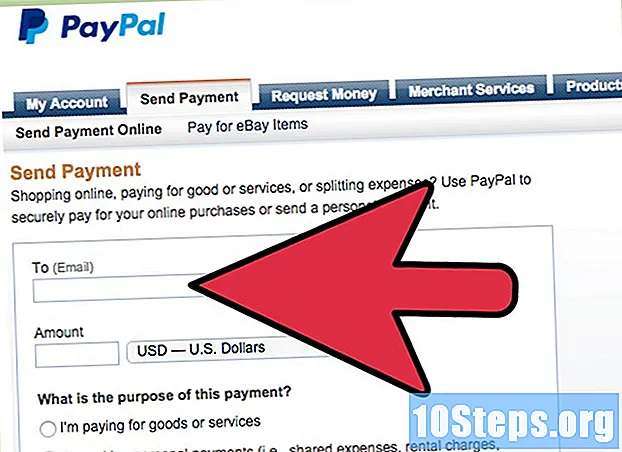Kandungan
Artikel ini akan membantu anda menyimpan dan memindahkan kenalan anda dari satu peranti Android ke peranti lain.
Panduan ringkas
1. Buka aplikasinya tetapan.
2. Sentuh tab Orang ramai.
3. Tatal ke bahagian pilihan oren dan ketik Sandarkan dan tetapkan semula.
4. Luncurkan kunci Sandarkan data saya ke kedudukan Dihidupkan.
5. Buka aplikasinya tetapan pada peranti Android yang lain. 6. Sentuh tab Orang ramai.
7. Tatal ke bahagian pilihan oren dan ketik Akaun.
8. Sentuh "Tambah akaun".
9. Sentuh Google.
10. Masukkan kelayakan akaun Google anda.
Langkah-langkah
Kaedah 1 dari 2: Menggunakan Sandaran Google

Buka tetapan Android. Pilihan ini mempunyai ikon roda gigi dan boleh didapati di skrin utama atau di laci aplikasi.
Sentuh tab Peribadi.
Tatal ke bawah dan sentuh Sandaran dan tetapkan semula. Item ini terdapat di bahagian pilihan oren.

Luncurkan suis Sandaran data saya ke kedudukan "Hidup". Dengan berbuat demikian, kenalan anda akan disimpan ke akaun Google anda.
Buka kunci peranti Android yang lain.
Buka tetapan peranti Android yang lain.
Sentuh tab Peribadi.
Tatal ke bawah dan ketik Akaun. Item ini terletak di atas Sandarkan data saya, di bahagian pilihan oren.
Sentuh Tambah akaun.
Pilih Google.
Masukkan alamat emel anda.
Sentuh Seterusnya.
Masukkan kata laluan e-mel anda.
Sentuh Seterusnya.
Sentuh Terima.
Pilih kotak centang Data sandaran peranti secara automatik.
Sentuh Seterusnya. Peranti Android yang lain kini harus memuat turun data dari akaun Google anda, termasuk kenalan.
Kaedah 2 dari 2: Menggunakan Kad SIM
Buka aplikasi "Telefon" di Android. Ia mempunyai ikon telefon, dan dapat ditemukan di layar utama.
Sentuh butang ⋮. Ia harus berada di sudut kanan atas skrin.
Pilih Import / Eksport
Pilih Eksport ke fail .vcf. Pilihan ini juga boleh dilabel Eksport ke SIM.
Sentuh Benarkan apabila diminta.
Pilih kad SD.
Sentuh Simpan.
Keluarkan kad SIM dan masukkan ke dalam peranti Android baru. Proses ini berbeza bergantung pada peranti yang digunakan. Oleh itu, anda mungkin memerlukan pengendali dari operator anda untuk melakukannya untuk anda.
Petua
- Semasa menyimpan kenalan anda, anda perlu mengakses akaun Google anda. Sekiranya tidak terbuka, sentuh Sandarkan akaun di bahagian atas halaman Sandarkan dan tetapkan semula, kemudian akses akaun anda menggunakan alamat e-mel dan kata laluan anda.
- Anda juga akan mempunyai pilihan untuk mengakses akaun Google anda sebagai sebahagian daripada proses menyiapkan telefon baru.
Amaran
- Jangan padamkan data telefon lama anda sebelum mengesahkan bahawa kenalan telah dipindahkan.
- Sebilangan kad SIM pada satu peranti tidak sesuai dengan slot kad pada peranti lain. Oleh itu, anda mungkin perlu pergi ke kedai pembawa anda untuk memindahkan maklumat dari satu kad ke kad yang lain.